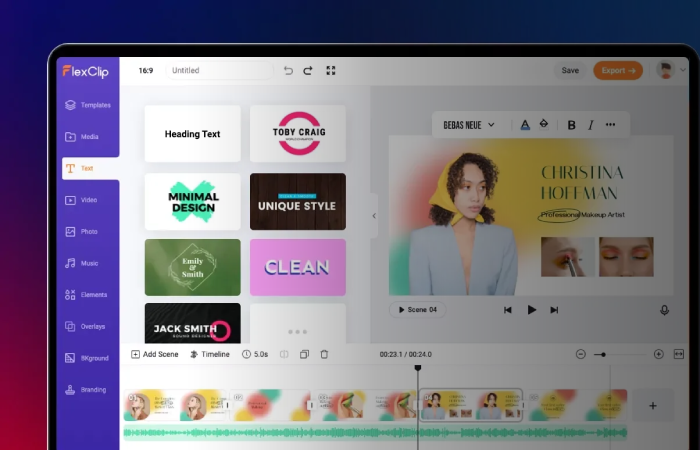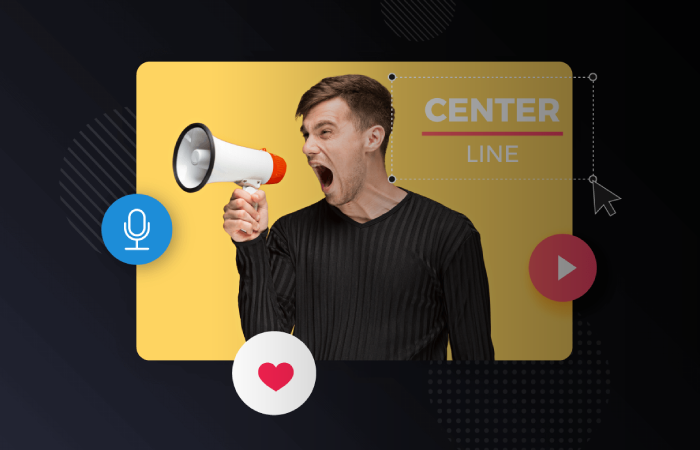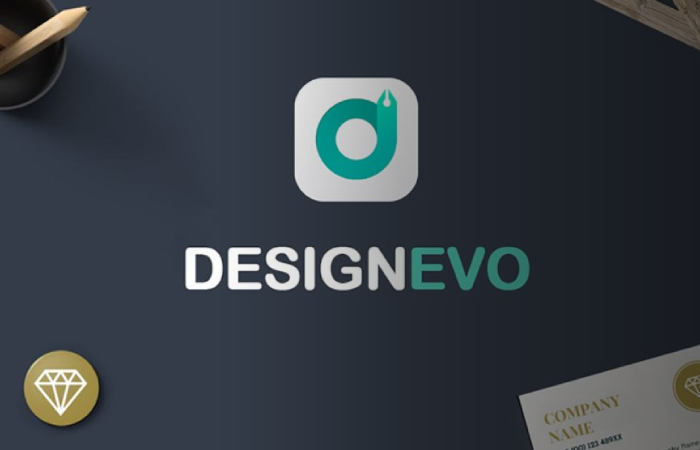FlexClip افضل موقع انشاء فيديو اون لاين مجانا
يمكن أن تكون برامج تحرير الفيديو مكلفًا للغاية وتستغرق وقتًا طويلاً ويكون استخدامه صعبًا. وقبل أن تتمكن من البدء في استخدامه تحتاج إلى قضاء ساعات في الاطلاع على البرامج التعليمية . وتعلم كيفية استخدام البرنامج ومعرفة كافة الخيارات والادوات .
FlexClip افضل موقع تعديل الفيديو اون لاين مجانا
FlexClip هي خدمة انشاء فيديو اون لاين تستند إلى الويب ولا تقوم بتثبيت أي برنامج على جهاز الكمبيوتر الخاص بك وهي محدثة دائمًا. كل ما تحتاجه لاستخدامه هو الكمبيوتر والوصول إلى الإنترنت ومقاطع الفيديو الخاصة بك. بل إنه مجاني للاستخدام مع حدود.
لذا ، سواء كنت تبحث عن انشاء فيديو اون لاين أو عرض شرائح لموقع الويب الخاص بك أو صفحات الوسائط الاجتماعية للترويج لعملك أو حتى ترغب فقط في انشاء فيديو اون لاين لأعياد الميلاد أو حفلات الزفاف . يمكنك الآن القيام بذلك دون الحاجة إلى توظيف محترفين
FlexClip موقع انشاء فيديو اون لاين
FlexClip هو أداة انشاء فيديو اون لاين سهلة الاستخدام لكنها قوية تساعدك على انشاء فيديو اون لاين لأي استخدام في غضون دقائق.FlexClip Video Maker هو موقع ويب رائع ، حيث يمكنك تشغيل مقاطع الفيديو الخاصة بك لإنشاء شيء جديد وجذاب.
إذا كنت مبدعًا أو مؤثرًا عبر الإنترنت ، يمكن أن يكون FlexClip Video Maker نعمة بالنسبة لك لأنه مجاني الاستخدام ، ويمكنك إنجاز جميع مهامك دون عناء. من الصعب توقع توفر جميع ميزات أداة إنشاء / تحرير الفيديو المتميزة في FlexClip ، لأن ذلك لن يكون ممكنًا. برنامج FlexClip Video Maker مجاني ولا يوجد به اية مشاكل.
أول ما يتبادر إلى الذهن ، اثناء استخدام بعض البرامج هو سعرها. عند الحديث عن الإصدار الاون لاين من FlexClip Video Maker ، فهو مجاني تمامًا للاستخدام ، ومع ذلك ، فهو متاح أيضًا لأجهزة سطح مكتب ويندوز ١٠ من متجر Microsoft بسعر 3.87 دولارًا
يحتوي FlexClip Video Maker على دعم لميزة المخطط الزمني ، والتي يمكن أن تساعدك على إضافة مقاطع فيديو وصور واحدة تلو الأخرى وإنشاء عرض شرائح أو إنشاء ألبوم صور / فيديو مع الصور ومقاطع الفيديو الموجودة لديك.
يحتوي النظام الأساسي على دعم لأنواع مختلفة من الإجراءات التي يمكن تنفيذها على مقاطع الفيديو والصور والموسيقى ، والتي يقوم بعضها بقص الصوتيات ومقاطع الفيديو ، وتدوير الصور ومقاطع الفيديو ، ودمج مقاطع الفيديو أو انشاء علامات مائية وغيرها .
يمكن تصدير مقاطع الفيديو بجودة مختلفة ، 480 بكسل هي الأقل ، إلى 1080 بكسل.كما يتم تصدير مقاطع الفيديو إلى تنسيقات mp4.كما يحتوي FlexClip على دعم لنسب أبعاد مختلفة لتناسب احتياجاتك الدقيقة ، وهي 1: 1 ، 9:16 و 16: 9.
كيفية استخدام FlexClip لانشاء فيديو اون لاين
الآن دعنا نلقي نظرة على كيفية البدء في استخدام FlexClip Video Maker. لانشاء فيديو اون لاين FlexClip يحتوي على العديد من الميزات ، ولا يمكنني ذكر كل منها على حدة. أنا أتحدث فقط عن الأساسيات. ما عليك سوى البدء في استخدامه للكشف عن الميزات الأخرى المثيرة التي يوفرها FlexClip Video Maker.
الخطوة 1: افتح flexclip وأدخل بريدك الإلكتروني للبدء. يمكنك حتى الاشتراك باستخدام حساب Facebook الخاص بك.
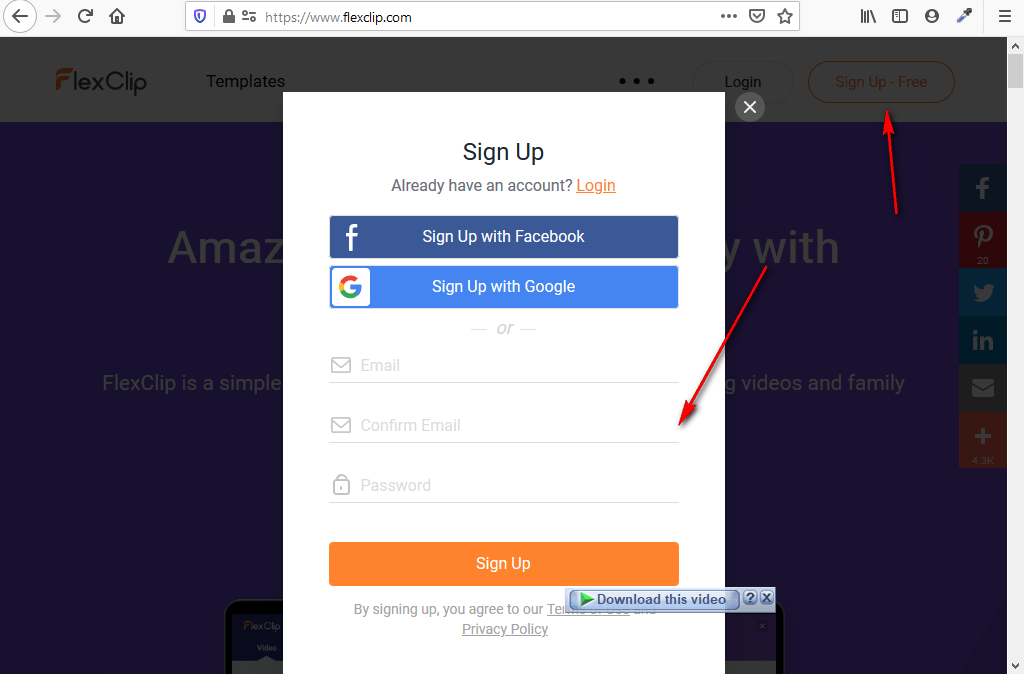
الخطوة 2: أكمل الآن عملية التسجيل باستخدام البريد الإلكتروني وكلمة المرور والتفاصيل الضرورية الأخرى.
الخطوة 3: بمجرد الانتهاء من فتح حسابك الجديد على FlexClip Video Maker مجانًا ، ستتمكن من الوصول إلى لوحة القيادة ، حيث يمكنك البدء في مشروع جديد ، أو تحرير مشروع موجود. فقط انقر فوق “Create New ” لبدء إنشاء فيديو جديد. سيكون هذا هو الخيار الوحيد المتاح عند فتح FlexClip Video Maker لأول مرة.

الخطوة 4: هنا سوف تحصل على واجهة لإنشاء مقاطع الفيديو. ما عليك سوى تحريك مؤشر الماوس إلى لوحة العمل”Story Board” في الركن الأيسر السفلي من الشاشة لتنفيذ الخطوات الأولى لإنشاء مقطع فيديو عن طريق إضافة فيديو صور أو صورة خلفية.
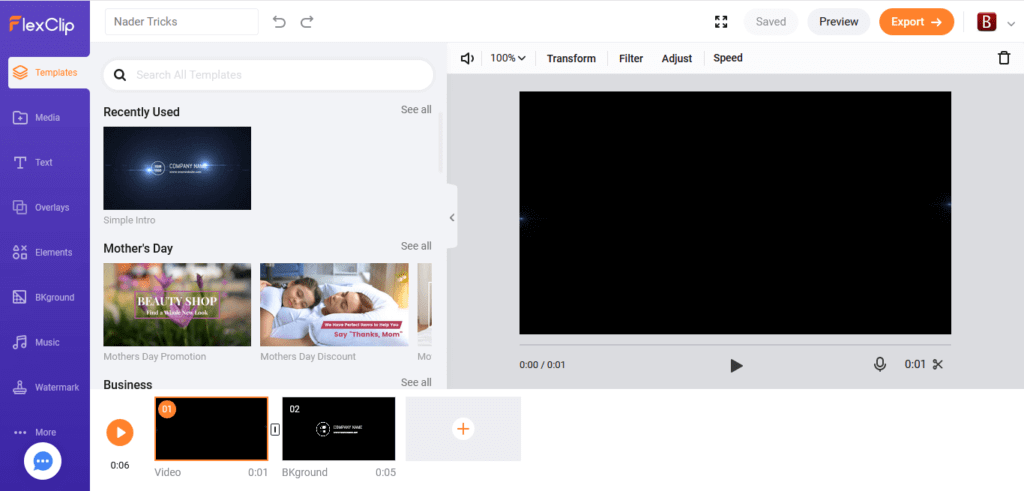
الخطوة 5: بمجرد الانتهاء من إضافة جميع الصور ومقاطع الفيديو باستخدام الأداة نفسها ، يمكنك الآن إضافة ملفات الموسيقى لتخصيص الفيديو الخاص بك بجميع الطرق الممكنة. إذا انتهيت من القيام بكل ذلك ، فيمكنك إعادة ترتيب الصور ومقاطع الفيديو.

الخطوة 6: يمكنك حتى تحديد النصوص لتظهر متى أردت في إطار معين. ما عليك سوى اختيار النص ثم النقر فوق “Adjust ” للتغيير متي يظهر النص في المخطط الزمني. يمكنك حتى تخصيص النص عن طريق تغيير لون الخط أو حجمه أو خط مائل أو غامق ، إلخ.
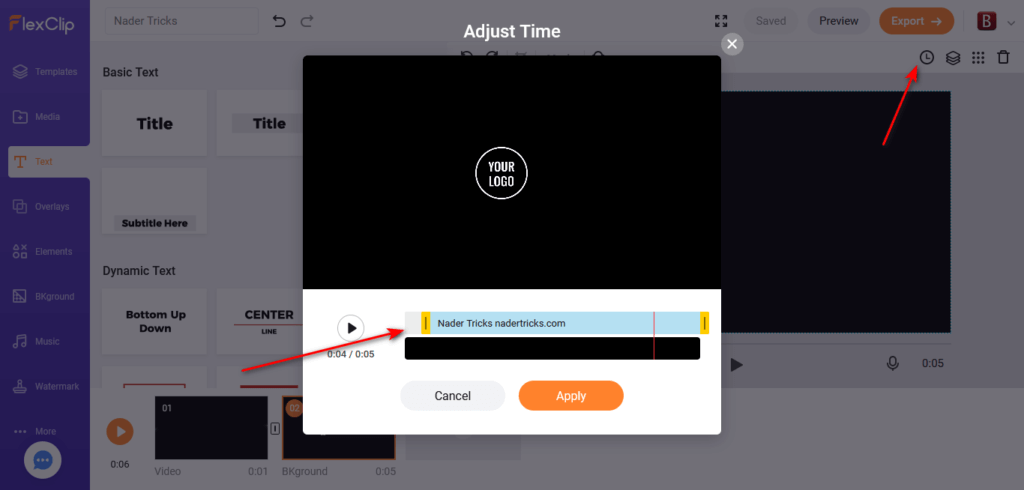
الخطوة 7: لتغيير نسبة العرض إلى الارتفاع أو لإضافة إشارة مرجعية ، ما عليك تحميل صورة لاستخدامها كعلامة مائية أو تغيير نسبة العرض إلى الارتفاع ، أو قم بكليهما.
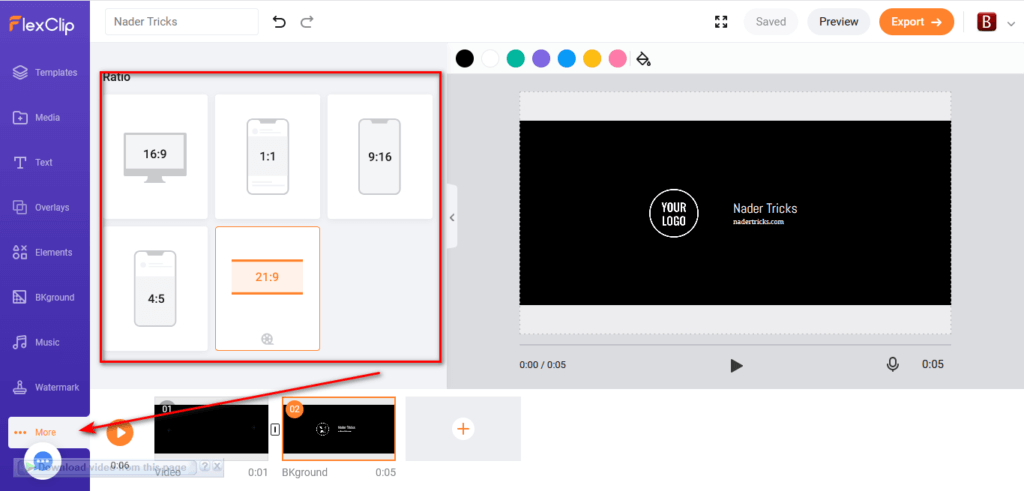
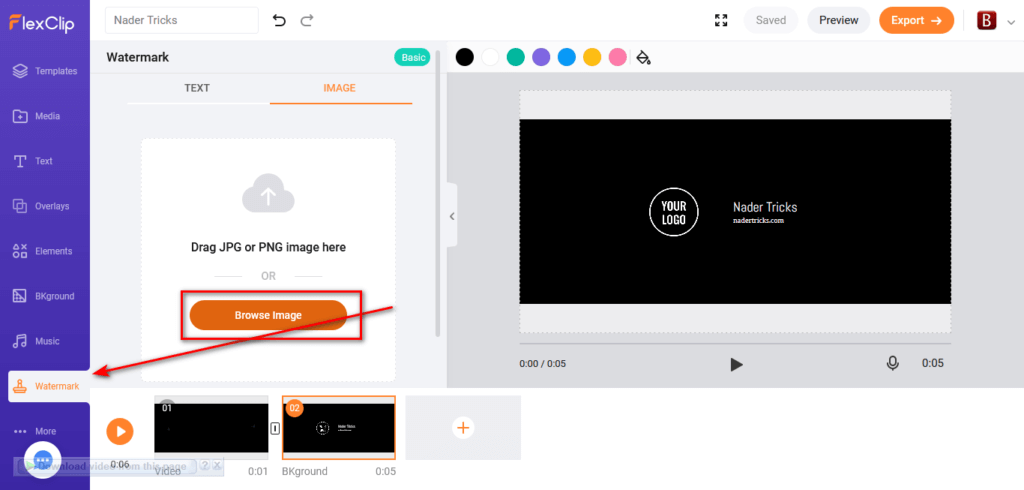
الخطوة 8: بمجرد الانتهاء من كل شيء ، يمكنك معاينة الفيديو الكامل من خلال النقر على “Preview” أو النقر على “Export Video” لتنزيله على جهاز الكمبيوتر الخاص بك. يمكنك حتى النقر فوق زر التشغيل للشرائح الفردية لمعاينتها.
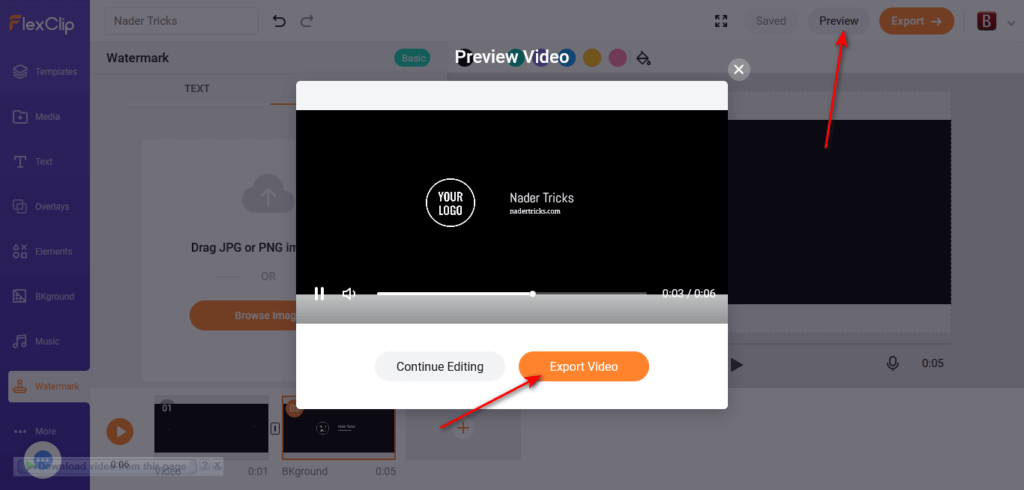
الخطوة 9: إذا كنت ترغب في تصدير الفيديو ، فما عليك سوى اختيار الدقة المناسبة والنقر فوق “تصدير فيديو”.
الخطوة 10: سيستغرق استكمال عملية التصدير بعض الوقت ، وبمجرد انتهائها ، سيتم تنزيل الفيديو النهائي على مجلدك الافتراضي للتنزيل.
هذه هي أساسيات كيفية البدء في استخدام FlexClip Video Maker. يمكنك أيضًا إضافة شعارات إلى مقاطع الفيديو الخاصة بك ، وهي وظيفة إضافية. ما عليك سوى نقل مؤشر الماوس إلى أيقونة ملف التعريف الخاص بك ، وحدد الخيار المناسب لرؤية مشاريعك القديمة ، أو تعديل ملفك الشخصي ، أو الاطلاع على مقاله تعليميه صغيره من برنامج FlexClip Video Maker أو ببساطة لتسجيل الخروج.
مميزات FlexClip:
- FlexClip Video Maker ذو واجهة سهلة الاستخدام. من السهل حقًا استخدام FlexClip Video Maker ، وبالتالي فإن استخدامه لن يكون مهمة صعبة على الإطلاق بالنسبة للمبتدئين.
- على الرغم من أن أداة FlexClip Video Maker هي أداة عبر الإنترنت لانشاء فيديو اون لاين ، إلا أن مقاطع الفيديو يتم تحميلها في أي وقت من الأوقات ، مما يؤدي إلى إبقاء الصداع جانباً إذا كان مزود الخدمة الخاص بك يحد بشدة من سرعات التحميل على شبكتك.
- يدعم تطبيق FlexClip Video Maker جميع تنسيقات الفيديو الرئيسية تقريبًا ، والتي تشمل MP4 و OGV و WMV و AVI و MPEG4 .
- يحتوي تطبيق FlexClip Video Maker على دعم للمعاينة المباشرة ، والتي يمكن أن تكون مفيدة جدًا لمعاينة تأثيرات النص والفيديو المطبقة فورًا دون معاينة يدويًا في كل مرة. هذه الميزة مفيدة للغاية إذا كنت تريد تطبيق التأثير الأكثر ملاءمة في أي وقت من الأوقات.
- تمامًا مثل برامج انشاء الفيديو الأخرى ، يوفر FlexClip Video Maker الدعم لجميع الوظائف الأساسية التي سيحتاج معظم المستخدمين الجدد أو الهواة إلى انشاء فيديو اون لاين أو عروض شرائح جميلة للتسويق ولأغراض متنوعة أخرى.
- أداة FlexClip Video Maker هي أداة عبر الإنترنت اون لاين، وإذا كنت مهتمًا بالخصوصية التي يجب أن تكون عليها ، فإن الأخبار السارة هي أن تطبيق FlexClip Video Maker لديه سياسة خصوصية جيدة. إنه لا يجمع بيانات شخصية غير ذات صلة .
عيوب FlexClip:
- على الرغم من أن إصدار 4K ليس قرارًا مقبولًا على نطاق واسع لمتطلبات أجهزته الباهظة ، فلا يزال هناك عدد قليل من المستخدمين ، الذين يعرضون 4K أو يسجلون مقاطع فيديو 4K. نتمني الحصول على دعم FlexClip لتصدير مقاطع الفيديو إلى 4K.
- تعد خدمات الحوسبة السحابية وخدمات التخزين السحابية بمثابة شي هام في عالم التكنولوجيا الحالي. ولكن لسوء الحظ ، لا يتوفر لدى FlexClip Video Maker دعم لتصدير أو إضافة مقاطع فيديو أو صور أو موسيقى من السحابة وإليها. تتوفر إضافة وتصدير العناصر فقط من النظام . سيجعل دعم خدمات التخزين السحابية FlexClip أفضل.
- على الرغم من أن نسبة العرض إلى الارتفاع 4: 3 ، والمخصصة لأجهزة تلفزيون SD أو الشاشات ، ليست شائعة اليوم ، إلا أن 4: 3 لا يزال من الممكن أن تكون مفيدة لغرض التسويق ، حيث يتوافق ذلك مع جميع الأجهزة. لكن نسبة العرض إلى الارتفاع 4: 3 غير متاحة على FlexClip Video Maker. نأمل أن يضيف المطورون دعمًا لتصدير مقاطع الفيديو إلى نسبة العرض إلى الارتفاع هذه قريبًا.
- على الرغم من أنه يمكنك استيراد أو إضافة مقاطع فيديو بتنسيقات مختلفة إلى FlexClip ، إلا أن مقاطع الفيديو التي تم إنشاؤها باستخدام FlexClip Video Maker يمكنها تصدير مقاطع الفيديو فقط إلى تنسيق mp4 اعتبارًا من الآن ، وهو بلا شك شائع جدًا ومتوافق مع معظم الأجهزة اليوم. ولكن الدعم لأحدث التنسيقات الأخرى مثل FLV هو شيء سيحتاج إليه معظم المستخدمين.أتمنى وجود دعم لمزيد من التنسيقات لتصدير مقاطع الفيديو.
- رغم أنه من الممكن إضافة نصوص إلى الصور ومقاطع الفيديو وجعلها تتلاشى بعد بضع ثوانٍ ، إلا أنني لم أتمكن من إضافة نصوص متعددة إلى مقاطع الفيديو وجعلها تظهر على فترات زمنية مختلفة. على سبيل المثال ، يجب أن تظهر الجملة الأولى في أول 3 ثوانٍ من الفيديو ، ثم في آخر 5 ثوانٍ وما إلى ذلك. هذه وظيفة مفيدة ، والتي أعتقد أنه سيتم إضافتها بواسطة المطورين قريبًا.
كان هذا هو كل شيء عن FlexClip Video Maker. لانشاء فيديو اون لاين بكل سهوله ومجانا وبدون الحاجه الي برامج تحرير الفيديو .